很多朋友对于Lightroom预设如何导入?都还不是很了解。小编就为大家带来了Lightroom预设批量导入教程,不会的朋友快来看看!
Adobe Lightroom Classic 2020 for mac(LRC 2020 大师版)
Adobe Lightroom Classic 2020 for mac(LRC 2020 大师版)
1.23 GB2020.08.17简体中文
Adobe Lightroom Classic 2020为您提供强大的一键式工具和高级控件,使您的照片看起来很棒。轻松整理桌面上的所有照片,并以多种方式共享。使用Lightroom Classic,您需要具备所有桌面编辑工具,才能充分发挥照片的作用。增强色彩,使沉闷的镜头充满活力,去除分散注意力的物体,并拉直歪斜的镜头。
首先我们需要导入应用预设的照片素材,选择左下角“导入”,如图
选择图片素材的文件位置,可以批量导入,也可以单选某一张图片进行导入;
准备工作完成后,下边就正式开始导入预设吧。
方法一:
打开Lightroom,导进一张图,点击导入:如图:
点一下修改照片,如图所示:
然后左边点一下+ 导入预设
找到界面中要安装的所有预设,选择它们,点击导入,如图所示:
在用户预设中就可以找到安装完成的Lightroom预设,点击预设即可看到应用效果。
方法二:
开启Lightroom,选择首选项,如图所示:
在首选项中选择预设,点一下显视所有其他Lightroom 预设,如图所示:
找到Lightroom文件夹,如图:
找到Develop presets文件夹,如图:
将要导入的预设文件夹拖到Develop presets文件夹中,如图所示:
Lightroom预设导入成功,点击左侧导入成功的Lightroom 预设即可使用!
(本文转载自“Macv下载”,原文地址:https://www.macv.com/news/17.html ,如需转载请标明出处)。